 |
Pour vous aider à suivre ce tuto
Cliquez pour déplacer le crayon
|
Ouvrir une nouvelle image de 600x400 pixels blanc
Ouvrir
"MattedDottyFrames_chicktube.png"
Edition / Copier
Edition /
Coller / Comme objet
Ajuster / Redimensionner avec ces paramètres
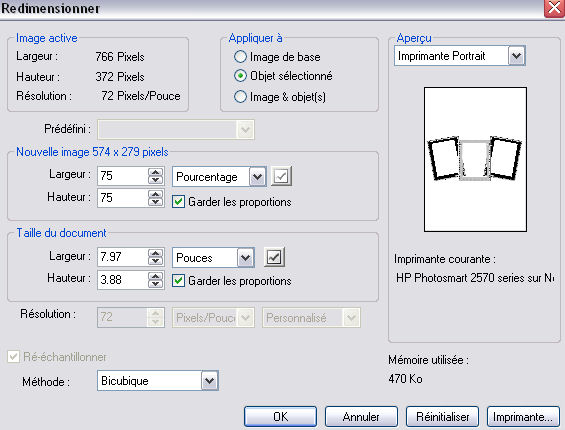
Objet / Aligner / Centrer les 2
Enter
Outil baguette magique
avec ces paramètres

Sélectionner le centre du cadre de gauche
Sélection /
Etendre-Réduire / Etendre de 2
Ouvrir
"@nn_180407_photos_AJ_woman_tdstudio.png"
Edition / Copier
Edition / Coller / Comme objet
Objet / Dupliquer 5x et fermer l'oeil
des copies
Dans le gestionnaire de couches, se placer sur
l'original (celle du bas)
Outil de sélection standard,
placer une partie du tube dans la sélection
Sélection / Inverser,
appuyer sur la touche "delete" de votre clavier
Renommer "femme1"
et fermer l'oeil
Dans le gestionnaire de couches, ouvrir l'oeil et
placer vous sur l'objet du dessus
Sélection / Inverser
Outil de sélection
standard, placer une autre partie du tube dans la sélection
Sélection / Inverser
Appuyer sur la touche "delete" de votre clavier
Renommer "femme4"
et fermer l'oeil
Sélection / Sans
Enter
Outil baguette magique
avec les mêmes paramètres que précédemment
Sélectionner le centre
du cadre du milieu
Sélection / Etendre-Réduire / Etendre de 2
Dans le gestionnaire de couches, placer vous sur l'objet femme
suivant et ouvrir l'oeil
Outil de sélection standard, placer
une autre partie du tube dans la sélection
Sélection / Inverser,
appuyer sur la touche "delete" de votre clavier
Renommer "femme2"
et fermer l'oeil
Dans le gestionnaire de couches, placer vous sur
l'objet femme suivant et ouvrir l'oeil
Sélection / Inverser
Outil de sélection standard, placer une autre partie du tube
dans la sélection
Sélection / Inverser, appuyer sur la touche "delete"
de votre clavier
Renommer "femme5" et fermer l'oeil
Sélection / Sans
Enter
Outil baguette magique avec les mêmes paramètres que précédemment
Sélectionner le centre du cadre de droite
Sélection /
Etendre-Réduire / Etendre de 2
Dans le gestionnaire de couches,
placer vous sur l'objet femme suivant et ouvrir l'oeil
Outil
de sélection standard, placer une autre partie du tube dans la
sélection
Sélection / Inverser, appuyer sur la touche "delete" de
votre clavier
Renommer "femme3" et fermer l'oeil
Dans le
gestionnaire de couches, placer vous sur l'objet femme suivant et
ouvrir l'oeil
Sélection / Inverser
Outil de sélection
standard, placer une autre partie du tube dans la sélection
Sélection / Inverser, appuyer sur la touche "delete" de votre
clavier
Renommer "femme6" et fermer l'oeil
Sélection / Sans
Dans le gestionnaire de couches, sélection l'objet du cadre
Objet
/ Réorganiser / Amener à l'avant
Vous devriez avoir ceci
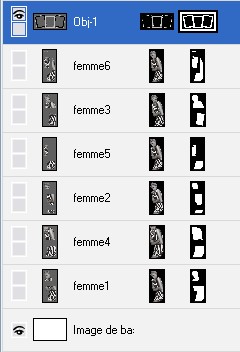
Dans le gestionnaire de couches, ouvrir l'oeil des objets "femme1,
femme2, femme3"
Sélectionner les et fusionner en 1 seul objet
Renommer le "femme1"
Dans le gestionnaire de couches, ouvrir l'oeil
des objets "femme4, femme5, femme6"
Sélectionner les et fusionner
en 1 seul objet
Renommer le "femme2"
Dupliquer l'objet du cadre,
et renommer les "cadre1" et "cadre2" en partant du bas
Sélectionner "cadre1" et "femme1" fusionner en 1 seul objet et
renommer "cadre1"
Sélectionner "cadre2" et "femme2" fusionner en 1 seul objet et
renommer "cadre2" et fermer l'oeil
Enter
Ouvrir "ondulation.ufo"
Edition / Copier
Revenir sur votre création, Sélection / Tout
Edition / Coller / Ajuster dans la sélection
Outil gomme de
peinture d'objet avec ces paramètres

Gommer toute l'ondulation autour du cadre (on doit voir les
ondulations qu'à l'intérieur du cadre)
Enter
Ouvrir "Be_One.png"
Edition / Copier
Edition / Coller / Comme objet
Objet /
Réorganiser / Envoyer à l'arrière
Objet / Aligner / Centrer les 2
et placer le comme sur le modèle
Enter
Ajuster / Etendre le
canevas avec ces paramètres

Aux objets "cadre1, cadre2" gommer ce qui est en trop
Ouvrir "Doodle_Flower_Trio_Megan_Leeson_DDE.png"
Edition /
Copier
Edition / Coller / Comme objet et placer selon le modèle
Objet / Réorganiser / Envoyer à l'arrière
Ouvrir "Be_One1.png"
Ajuster / Redimensionner à 70%
Edition / Copier
Edition / Coller
/ Comme objet et placer selon le modèle
Ouvrir "transparence.ufo"
Ajuster / Redimensionner à 90%
Edition / Copier
Edition / Coller
/ Comme objet et placer selon le modèle
Ouvrir
"ButterfliesBlack.png"
Ajuster / Redimensionner à 50%
Edition /
Copier
Edition / Coller / Comme objet et placer selon le modèle
Signer
Animation
Dans le gestionnaire de couches, fermer
l'oeil de l'objet "cadre2"
Fusionner tous
Enregister sous 1.ufo
Revenir en arrière
Ouvrir l'oeil de l'objet "cadre2"
Dans le
gestionnaire de couches, sélectionner "cadre2"
Objet / Propriétés
et mettre transparence à 80
Dans le gestionnaire de couches,
sélectionner "cadre1"
Objet / Propriétés et mettre transparence à
20
Fusionner tous
Enregister sous 2.ufo
Revenir en arrière
Dans le gestionnaire de couches, sélectionner "cadre2"
Objet /
Propriétés et mettre transparence à 60
Dans le gestionnaire de
couches, sélectionner "cadre1"
Objet / Propriétés et mettre
transparence à 40
Fusionner tous
Enregister sous 3.ufo
Revenir
en arrière
Dans le gestionnaire de couches, sélectionner "cadre2"
Objet / Propriétés et mettre transparence à 40
Dans le
gestionnaire de couches, sélectionner "cadre1"
Objet / Propriétés
et mettre transparence à 60
Fusionner tous
Enregister sous 4.ufo
Revenir en arrière
Dans le gestionnaire de couches, sélectionner
"cadre2"
Objet / Propriétés et mettre transparence à 20
Dans le
gestionnaire de couches, sélectionner "cadre1"
Objet / Propriétés
et mettre transparence à 80
Fusionner tous
Enregister sous 5.ufo
Revenir en arrière
Dans le gestionnaire de couches, fermer l'oeil
de l'objet "cadre1"
Dans le gestionnaire de couches, sélectionner
"cadre2"
Objet / Propriétés et mettre transparence à 0
Fusionner
tous
Enregister sous 6.ufo
Fenêtre / Basculer / Gif Animator
Ficher / Assistant animation
Largeur 600 et hauteur 460
Suivant
Cliquer sur "Ajouter une image" et aller chercher vos 6 images
Suivant / Suivant / Terminer
Dans le bas de l'écran, sélectionner
toutes les images
Image / Propriétés d'image et mettre le délai à
10
Sélectionner les images 2-3-4-5
Image / Dupliquer la ou les
images
Image / Inverser l'ordre les images et choisir "inverser
l'ordre des images sélectionner"
Sélectionner l'image 10
Image /
Modifier l'ordre des images / Déplacer l'image vers l'arrière 4x
Sélectionner les images 1 et 6
Image / Propriétés d'image et
mettre le délai à 250
Fichier / Enregistrer sous / Gif
Réalisation créé sur base du tuto

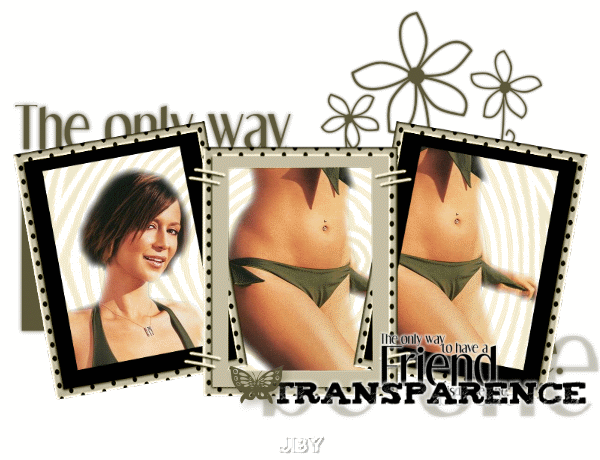
Avec un fond

Tutoriel d'adaptation créé le 2 mai 2009